CAD如何将图层应用到其他图纸
在设计图纸时,打开CAD,需要复用以往图纸中设置好的图层信息,应该如何操作?今天小编介绍一下具体的操作方法。
方案一:
- 点击菜单【工具-选项板-设计中心】(快捷键【CTRL+2】),调出设计中心面板;
- 点击【文件夹】,在文件夹列表中找到需要复用图层的图纸文件;
- 在【图层】选项,按住SHIFT键,选中需要复用的图层,点击鼠标右键,选择【插入图层】,图层就成功插入到当前图纸文件中。

方案二:
- 在图纸A,点击菜单【扩展工具-图层工具-图层状态管理器】(【LAYERSTATE】命令),打开图层状态管理器对话框;
- 点击【新建】,创建【新图层状态名】,然后点击【输出】,把刚创建的图层状态文件保存;
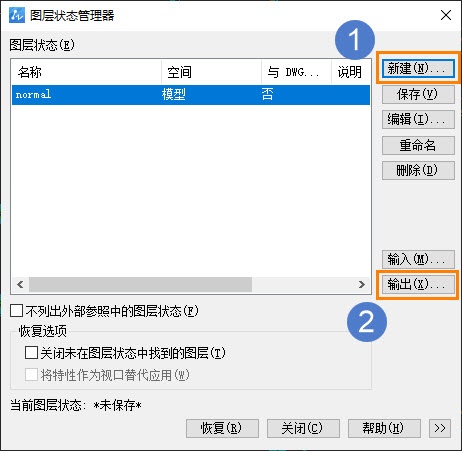
- 打开图纸B,点击菜单【扩展工具-图层工具-图层状态管理器】(【LAYERSTATE】命令),打开图层状态管理器对话框;
- 点击【输入】,选择刚刚保存的图层状态文件,完成后,纸A中的图层状态已全部导入图纸B中。
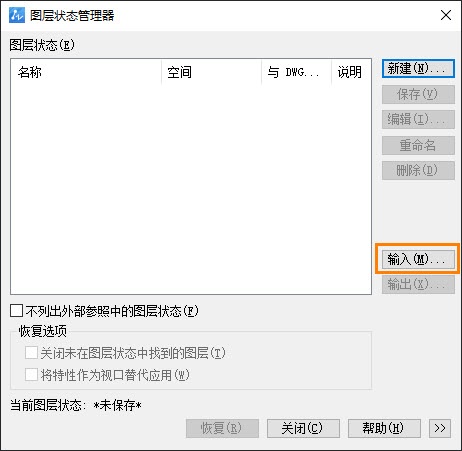
以上就是怎么把图层应用到其他图纸的方法,希望对你有所帮助。
推荐阅读:CAD软件
推荐阅读:国产CAD
· 一名大四生真实讲述 | 愿国产工业软件走入更多大学课堂2025-10-21
· 新利全站体育官网登录进入全国计算机等级考试,国产工业软件人才培养开启新篇2025-10-15
· 国产CAD软件再添信创利器,tigerenter“自主内核+生态合作”构建自主新格局2025-10-10
· CAD+:联数字与现实,创可持续未来2025-10-09
· CAD+流程工业|tigerenter流程工业解决方案专题研讨会圆满落幕2025-09-29
· 北京勘察工程设计行业沙龙成功举办,共话国产软件赋能行业升级新路径2025-09-26
· tigerenter数智化转型峰会武汉站圆满落幕,“CAD+”战略助推中部工业智造升级2025-09-26
· 新利官网地址荣膺三项“鼎新杯”大奖,以自主创新助力政企数字化转型2025-09-27
·玩趣3D:如何应用tigerenter3D,快速设计基站天线传动螺杆?2022-02-10
·趣玩3D:使用tigerenter3D设计车顶帐篷,为户外休闲增添新装备2021-11-25
·现代与历史的碰撞:阿根廷学生应用tigerenter3D,技术重现达·芬奇“飞碟”坦克原型2021-09-26
·我的珠宝人生:西班牙设计师用tigerenter3D设计华美珠宝2021-09-26
·9个小妙招,切换至新利全站体育官网登录竟可以如此顺畅快速 2021-09-06
·原来插头是这样设计的,看完你学会了吗?2021-09-06
·玩趣3D:如何巧用tigerenter3D 2022新功能,设计专属相机?2021-08-10
·如何使用tigerenter3D 2022的CAM方案加工塑胶模具2021-06-24
·CAD中怎么画斜度线?2019-11-18
·CAD对象追踪如何使用2018-04-27
·CAD批量导入多张PDF的操作步骤2023-10-30
·CAD表格如何递增复制2021-05-07
·CAD圆弧连接、连续圆弧怎么画2017-05-18
·CAD中如何合并文字2019-03-26
·CAD如何合并直线与圆弧2019-08-15
·CAD怎么把图纸保存到云盘里2023-10-24














